XPS峰拟合软件+origin完美拟合能谱数据方法
X射线光电子能谱数据处理及分峰步骤

4、加峰:
点Add peak,出现小框,在Peak Type处选择s、p、d 、f等峰类型(一般选s),在Position处选择希望的峰位, 需固定时则点fix前小方框,同法还可选半峰宽(FWHM) 、峰面积等。各项中的constraints可用来固定此峰与另一 峰的关系,如Pt4f7/2和Pt4f5/2的峰位间距可固定为3.45,峰 面积比可固定为4:3等。点Delete peak可去掉此峰。然后 再点Add peak选第二个峰,如此重复。
•
2、阅读一切好书如同和过去最杰出的 人谈话 。18:2 0:2518: 20:2518 :203/2 2/2022 6:20:25 PM
•
3、越是没有本领的就越加自命不凡。 22.3.22 18:20:2 518:20 Mar-22 22-Mar-22
•
4、越是无能的人,越喜欢挑剔别人的 错儿。 18:20:2 518:20: 2518:2 0Tuesday, March 22, 2022
点Data――Export (spectrum),则将拟合好的数据存盘 ,然后在Origin中从多列数据栏打开,则可得多列数据,并 在Origin中作出拟合后的图。
将拟合好的数据重新引回到Origin:
•
1、有时候读书是一种巧妙地避开思考 的方法 。22.3. 2222.3. 22Tues day, March 22, 2022
1
Counts pulse counting
0.1 6 0 0 0 0 0 401 2202.52 4127.08 2458.36 2559.72 2523.56 2553.48 2509.8
6、X轴:点A(X),再点右键,然后点set column values,出 现一个对话框,在from中填1,在to中填401(通道数),在 col(A)中填BE始-0.05*(i-1), 或直接填1486.6-KE始- 0.05*(i-1),最后点do it。
【做计算 找华算】【干货】XPS数据的XPSPeak分峰以及Origin制图步骤
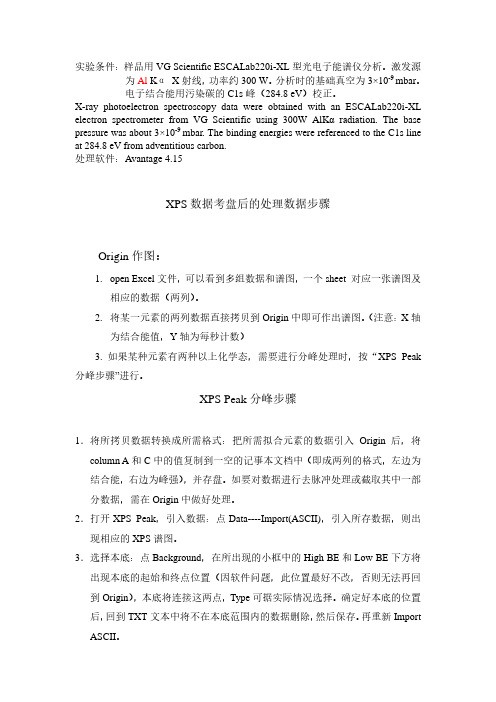
实验条件:样品用VG Scientific ESCALab220i-XL型光电子能谱仪分析。
激发源为Al KαX射线,功率约300 W。
分析时的基础真空为3×10-9 mbar。
电子结合能用污染碳的C1s峰(284.8 eV)校正。
X-ray photoelectron spectroscopy data were obtained with an ESCALab220i-XL electron spectrometer from VG Scientific using 300W AlKα radiat ion. The base pressure was about 3×10-9 mbar. The binding energies were referenced to the C1s line at 284.8 eV from adventitious carbon.处理软件:Avantage 4.15XPS数据考盘后的处理数据步骤Origin作图:1.open Excel文件,可以看到多组数据和谱图,一个sheet 对应一张谱图及相应的数据(两列)。
2.将某一元素的两列数据直接拷贝到Origin中即可作出谱图。
(注意:X轴为结合能值,Y轴为每秒计数)3. 如果某种元素有两种以上化学态,需要进行分峰处理时,按“XPS Peak 分峰步骤”进行。
XPS Peak分峰步骤1.将所拷贝数据转换成所需格式:把所需拟合元素的数据引入Origin后,将column A和C中的值复制到一空的记事本文档中(即成两列的格式,左边为结合能,右边为峰强),并存盘。
如要对数据进行去脉冲处理或截取其中一部分数据,需在Origin中做好处理。
2.打开XPS Peak,引入数据:点Data----Import(ASCII),引入所存数据,则出现相应的XPS谱图。
3.选择本底:点Background,在所出现的小框中的High BE和Low BE下方将出现本底的起始和终点位置(因软件问题,此位置最好不改,否则无法再回到Origin),本底将连接这两点,Type可据实际情况选择。
xps处理及分峰步骤

5、拟合:选好所需拟合的峰个数及大致参数后,点 Optimise region进行拟合,观察拟合后总峰与原始 峰的重合情况,如不好,可以多次点Optimise region。
6、参数查看:拟合完成后,分别点另一个窗口中的 Rigion Peaks下方的0、1、2等可看每个峰的参数, 此时XPS峰中变红的为被选中的峰。如对拟合结果不 region满意,可改变这些峰的参数,然后再点 Optimise。
点Data――Export (spectrum),则将拟合好的数据存盘, 然后在Origin中从多列数据栏打开,则可得多列数据,并 在Origin中作出拟合后的图。
将拟合好的数据重新引回到Origin:
4、加峰:
点Add peak,出现小框,在Peak Type处选择s、p、 d、f等峰类型(一般选s),在Position处选择希望的峰位, 需固定时则点fix前小方框,同法还可选半峰宽(FWHM)、 峰面积等。各项中的constraints可用来固定此峰与另一峰 的关系,如Pt4f7/2和Pt4f5/2的峰位间距可固定为3.45,峰 面积比可固定为4:3等。点Delete peak可去掉此峰。然后 再点Add peak选第二个峰,如此重复。
7、点Save XPS存图,下回要打开时点Open XPS就 可以打开这副图继续进行处理。
8、数据输出: 点Data――Print with peak parameters可打印带各峰参数 的谱图,通过峰面积可计算此元素在不同峰位的化学态的 含量比。
点Data――Export to clipboard,则将图和数据都复制到了 剪贴板上,打开文档(如Word文档),点粘贴,就把图和 数据粘贴过去了。
2、打开XPS Peak,引入数据:点Data----Import (ASCII),引入所存数据,则出现相应的XPS谱图。
Xps分峰拟合操作

Xps分峰拟合操作Xps数据avantage软件分峰拟合操作1.打开软件,选择⽬标⽂件,打开2.选中C 1s图谱,点击放⼤。
3.点击,弹出窗⼝4.选择Shirley,变为下图。
5.选取图谱中主峰两侧较为平滑的区域,分别将横坐标输⼊Start(⼤)和End(⼩),并可通过上下箭头进⾏微调。
确定合理后,点击Add,主峰下⽅会出现如图绿线。
⼯具栏下⽅会出现C1s相关信息表格,Peak BE即为C1s峰值。
与标准峰值284.8eV⽐较即可得出所得实验谱的偏差,本例为+3.2eV。
6.选择⽬标实验谱本例中为Mn2p,放⼤。
点击,弹出窗⼝,会观察到实验谱横坐标减⼩相应值,点击Close。
即完成能量校正。
8.点击,类似C1s校正,选择主峰对Mn2p3/2加峰9.选择Peak Fit,点击,弹出窗⼝,选择Add Fitted Peak,如图,并排三个书写框,PeakCentre即为某元素某化学态对应峰值,⾸先输⼊,FWHM Start其次输⼊,⼤⼩为峰值+0.5,FWHM End最后输⼊,为峰值-0.5,⽆误后点击Add Peak完成加峰。
10.对各状态对应峰值依次添加,加完之后,点击OK,如图。
11.对上图图谱下拉,对信息表格进⾏编辑。
删除主峰(本例为Mn2p)对应信息,点击左侧任意字母后,右键,取消Show Constraints对勾。
将Name改为易识别以区分的名字,然后将FWHM fit para全部改为1.25,并全选,点右键,锁定。
并将Peak BE也全部锁定。
峰,并将图谱中对应谱线下拉⾄底部。
13.根据操作者对样品的理解,先向上拖动主要状态对应谱线,最后拖动最少量状态对应谱线。
直⾄实验谱与拟合谱最⼤程度重合。
14.点击,再依次点击accep→tOK。
点击peaks,信息表中即出现各状态含量信息。
将C1s和Mn2p最后⼀栏取消勾选。
则倒数第⼆栏即为各状态的百分含量。
15.点击file→save as即可保存⼯程⽂件。
XPS原始数据处理含分峰拟合
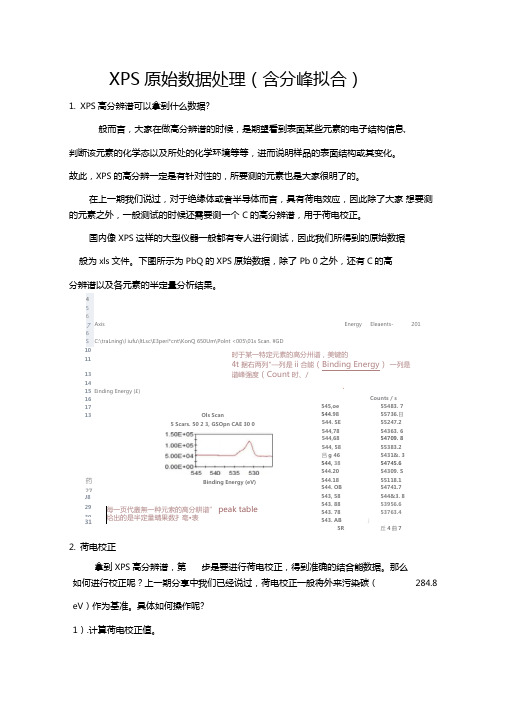
XPS 原始数据处理(含分峰拟合)1. XPS 高分辨谱可以拿到什么数据?般而言,大家在做高分辨谱的时候,是期望看到表面某些元素的电子结构信息,判断该元素的化学态以及所处的化学环境等等,进而说明样品的表面结构或其变化。
故此,XPS 的高分辨一定是有针对性的,所要测的元素也是大家很明了的。
在上一期我们说过,对于绝缘体或者半导体而言,具有荷电效应,因此除了大家 想要测的元素之外,一般测试的时候还需要测一个 C 的高分辨谱,用于荷电校正。
国内像XPS 这样的大型仪器一般都有专人进行测试,因此我们所得到的原始数据 般为xls 文件。
下图所示为PbQ 的XPS 原始数据,除了 Pb 0之外,还有C 的高 分辨谱以及各元素的半定量分析结果。
2. 荷电校正如何进行校正呢?上一期分享中我们已经说过,荷电校正一般将外来污染碳(284.8eV )作为基准。
具体如何操作呢? 1).计算荷电校正值。
45 67AxisEnergyEleaents-2016S C:\traLning\l iufu\ltLsc\E3peri*cnt\KonQ 650Um\Polnt <005\01s Scan. ¥GD131415 Einding Energy (£) 16 17 13药27J8293031毎一页代叢無一种元索的高分耕谱” peak table 给出的是半定量蜻果数扌亳•表*Counts / s545,oe55483. 7544.9855736.日 544. SE 55247.2 544,78 54363. 6 544,68 54709. 8 544, 58 55383.2 吕g 46 5431&. 3544, 38 54745.6 544.2054309. S 544.1855118.1 544. OB54741.7 543, 58544&3. 8 543. 88 53956.6 543. 7853763.4 543. ABj5R丘4曲7拿到XPS 高分辨谱,第步是要进行荷电校正,得到准确的结合能数据。
XPS峰拟合软件ORIGIN完美拟合能谱数据方法

数据预处理
去噪
对原始数据进行平滑处理,去除随机噪声和 背景干扰。
校正
对数据进行能量校正,确保结合能准确无误。
扣除背景
将样品背景扣除,突出样品表面的元素信息。
数据标准化
归一化
将数据归一化到相同范围内,便于比较不同样品之间的元素含量。
基线校正
对数据进行基线校正,消除基线漂移和异常值对数据的影响。
校准
结果与讨论
结果
通过Origin软件对能谱数据进行拟合处理,成功获得了高纯度单晶硅片表面氧 化物的准确成分和含量。
讨论
Origin软件在处理XPS能谱数据时具有高效、准确的特点,能够为材料表面成 分分析提供有力支持。
结论
结论
利用Origin软件对XPS能谱数据进行 拟合处理,可以获得高纯度单晶硅片 表面氧化物的准确成分和含量,为材 料表面分析提供了有效的方法。
选择"Fit Report"。
在弹出的对话框中,可以看 到拟合结果的详细信息,包 括参数值、标准偏差和相关
系数等。
根据需要调整参数和函数类 型,不断优化拟合结果,直 到达到满意的精度和准确性 。
05
实例分析
实验材料与方法
实验材料
采用高纯度单晶硅片作为实验材料, 表面经过氧化处理。
实验方法
利用X射线光电子能谱仪(XPS)对单 晶硅片表面进行测试,获取能谱数据。
功能强大
02
Origin提供了丰富的数据处理和图形绘制功能,支持多种数据
分析和可视化需求。
灵活定制
03
用户可以根据自己的需求灵活定制Origin的功能模块和界面,
提高工作效率。
软件优势
高效稳定
xps峰拟合步骤及规则

XPS峰拟合步骤及规则1.原始数据的处理:A,与C1s比较标准化数据:将excel表格中的C1s数据的最高点对应的结合能与标准C1s结合能(一般为284.6)比较,算差值+(-)α;将需拟合元素(如Ir)的结合能-(+)α,得标准化数据。
注:若得到的C1s不平滑,先怀疑是否测试过程出现问题。
若无测试问题,数据可信,将C1s进行拟合得到一个最高点(可用XPSPEAK, origin等)。
拟合元素结合能-(+)α最好拷贝到另个excel中处理,得标准化数据。
B,转化成TXT:将标准化数据拷贝到TXT文本中(两列就足够了)2.下载安装XPS拟合处理软件.hk/%7Esurface/XPSPEAK/3.数据输入:运行XPSPEAK41,点data>Import(ASCII)>*.txt (转换好的标准化数据),得谱线。
4.背景扣除:点Background,调high 和low BE的值,一般用Shirley背景扣除。
注:基线不能高于需拟合的曲线。
5.加峰:A,查需拟合元素标准结合能值/xps/;Search Menu>Retrieve Data for a Selected Element>Binding Energy >元素;查需拟合元素分裂能Doublet Separation >元素;B,加峰选Add Peak,选合适的Peak Type(如s,p,d,f),Position处选希望的峰位(参考所查标准结合能值),需固定时点fix前的小方框,否则所有Fix选项都不要选。
各项中的constaints可用来固定此峰与另一峰的关系,如Ir4f中同一价态的Ir4f7/2和Ir4f5/2的峰位间距可固定为2.98eV,峰面积比可固定为4:3等。
点击Optimise Peak对峰进行优化,最后点击Accept完成对该峰的设置。
点Delete Peak可去掉此峰。
再选择Add Peak可以增加新的峰,如此重复。
XPS能谱数据处理[试题]
![XPS能谱数据处理[试题]](https://img.taocdn.com/s3/m/29ab4e04a200a6c30c22590102020740be1ecd8a.png)
材料X射线光电子能谱数据处理及分峰的分析实例例:将剂量为1 107ions/cm2,能量为45KeV的碳离子注入单晶硅中,然后在1100C 退火2h进行热处理。
对单晶硅试样进行XPS测试,试对其中的C1s高分辨扫瞄谱进行解析,以确定各种可能存在的官能团。
分析过程:1、在Origin中处理数据图1将实验数据用记事本打开,其中C1s表示的是C1s电子,299.4885表示起始结合能,-0.2500表示结合能递减步长,81表示数据个数。
从15842开始表示是光电子强度。
从15842以下数据选中Copy到Excel软件B列中,为光电子强度数据列。
同时将299.4885Copy到Excel软件A列中,并按照步长及个数生成结合能数据,见图2图2将生成的数据导入Origin软件中,见图3。
图3此时以结合能作为横坐标,光电子强度作为纵坐标,绘出C1s谱图,检查谱图是否有尖峰,如果有,那是脉冲,应把它们去掉,方法为点Origin 软件中的Data-Move Data Points,然后按键盘上的↓或↑箭头去除脉冲。
本例中的实验数据没有脉冲,无需进行此项工作。
将column A和B中的值复制到一空的记事本文档中(即成两列的格式,左边为结合能,右边为峰强),并存盘,见图4。
图42、打开XPS Peak,引入数据:点Data----Import (ASCII),引入所存数据,则出现相应的XPS谱图,见图5、图6。
3、选择本底:点Background,因软件问题, High BE和Low BE的位置最好不改,否则无法再回到Origin,此时本底将连接这两点,Type可据实际情况选择,一般选择Shirley 类型,见图7。
图74、加峰:点Add peak,出现小框,在Peak Type处选择s、p、d、f等峰类型(一般选s),在Position处选择希望的峰位,需固定时则点fix前小方框,同法还可选半峰宽(FWHM)、峰面积等。
- 1、下载文档前请自行甄别文档内容的完整性,平台不提供额外的编辑、内容补充、找答案等附加服务。
- 2、"仅部分预览"的文档,不可在线预览部分如存在完整性等问题,可反馈申请退款(可完整预览的文档不适用该条件!)。
- 3、如文档侵犯您的权益,请联系客服反馈,我们会尽快为您处理(人工客服工作时间:9:00-18:30)。
3、选择本底:点Background,因软件问题, High
BE和Low BE的位置最好不改,否则无法再回到
Origin,此时本底将连接这两点,Type可据实际
情况选择,一般选择Shirley 类型。
4、加峰:
点Add peak,出现小框,在Peak Type处选择s、p、d、
f等峰类型(一般选s),在Position处选择希望的峰位,需 固定时则点fix前小方框,同法还可选半峰宽(FWHM)、 峰面积等。各项中的constraints可用来固定此峰与另一峰 的关系,如Pt4f7/2和Pt4f5/2的峰位间距可固定为3.45,峰面 积比可固定为4:3等。点Delete peak可去掉此峰。然后再 点Add peak选第二个峰,如此重复。
一个常数值,即荷电位移,每个样品有一个值在
邮件正文中给出。
3、再下面一个数据是步长值,如0.05或0.1或1,
每张谱图间有可能不一样。
4、继续向下,可以找到401或801这样的数,该数 为通道数,即有401或801个数据点。 5、再下面的数据开始两个数据是脉冲,把它们舍 去,接下来的401或801个数据都是Y轴数据, 将它们copy到B(Y)。
region满意,可改变这些峰的参数,然后再点
Optimise。
7、点Save XPS存图,下回要打开时点Open XPS就
可以打开这副图继续进行处理。
8、数据输出: 点Data――Print with peak parameters可打印带各峰参数 的谱图,通过峰面积可计算此元素在不同峰位的化学态的 含量比。 点Data――Export to clipboard,则将图和数据都复制到了 剪贴板上,打开文档(如Word文档),点粘贴,就把图和 数据粘贴过去了。 点Data――Export (spectrum),则将拟合好的数据存盘, 然后在Origin中从多列数据栏打开,则可得多列数据,并在 Origin中作出拟合后的图。
现一个对话框,在from中填1,在to中填401(通道数),在
col(A)中填BE始-0.05*(i-1), 或直接填1486.6-KE始- 0.05*(i-1),最后点do it。 7、此时即可以作出N1s谱图。 8、画出来的图有可能有一些尖峰,那是脉冲,应把它们去 掉,方法为点Data-Move Data Points,然后按键盘上的 或 箭头去除脉冲。
将拟合好的数据重新引回到Origin:
X射线光电子能谱
数据处理及分峰步骤
中国科学院化学研究所 刘芬
2005.10.21
Region 1 2004 5 30 12 48 10 255 0 XPS Al K-alpha 1486.6 0 0 0 0 0 FAT 30 1E+37 4.453 0 0 0 0 0 N1s N1s -1 Kinetic Energy eV 1072.6 0.05 1
N1s N1s -1 Kinetic Energy eV 1072.6 0.05 1 Counts pulse counting 0.1 6 0 0 0 0 0 401 2202.52 4127.08 2458.36 2559.72 2523.56 2553.48 2509.8
6、X轴:点A(X),再点右键,然后点set column values,出
一、在Origin中作图步骤:
1、打开文件,可以看到一列数据,找到相应元素(如 N1s)对应的Region (一个Region 对应一张谱图), 一个文件有多个Region。 Байду номын сангаас、继续向下找到Kinetic Energy,其下面一个数据为 动能起始值,即谱图左侧第一个数据。用公式 BE始=1486.6-KE始- 换算成结合能起始值,是
5、拟合:选好所需拟合的峰个数及大致参数后,点
Optimise region进行拟合,观察拟合后总峰与原始峰
的重合情况,如不好,可以多次点Optimise region。 6、参数查看:拟合完成后,分别点另一个窗口中的
Rigion Peaks下方的0、1、2等可看每个峰的参数,
此时XPS峰中变红的为被选中的峰。如对拟合结果不
二、分峰步骤
1、将所拷贝数据转换成TXT格式:把所需拟合元素 的数据引入Origin后,将column A和B中的值复制 到一空的记事本文档中(即成两列的格式,左边 为结合能,右边为峰强),并存盘。如要对数据 进行去脉冲处理或截取其中一部分数据,需在 Origin中做好处理。
2、打开XPS Peak,引入数据:点Data----Import (ASCII),引入所存数据,则出现相应的XPS谱图。
